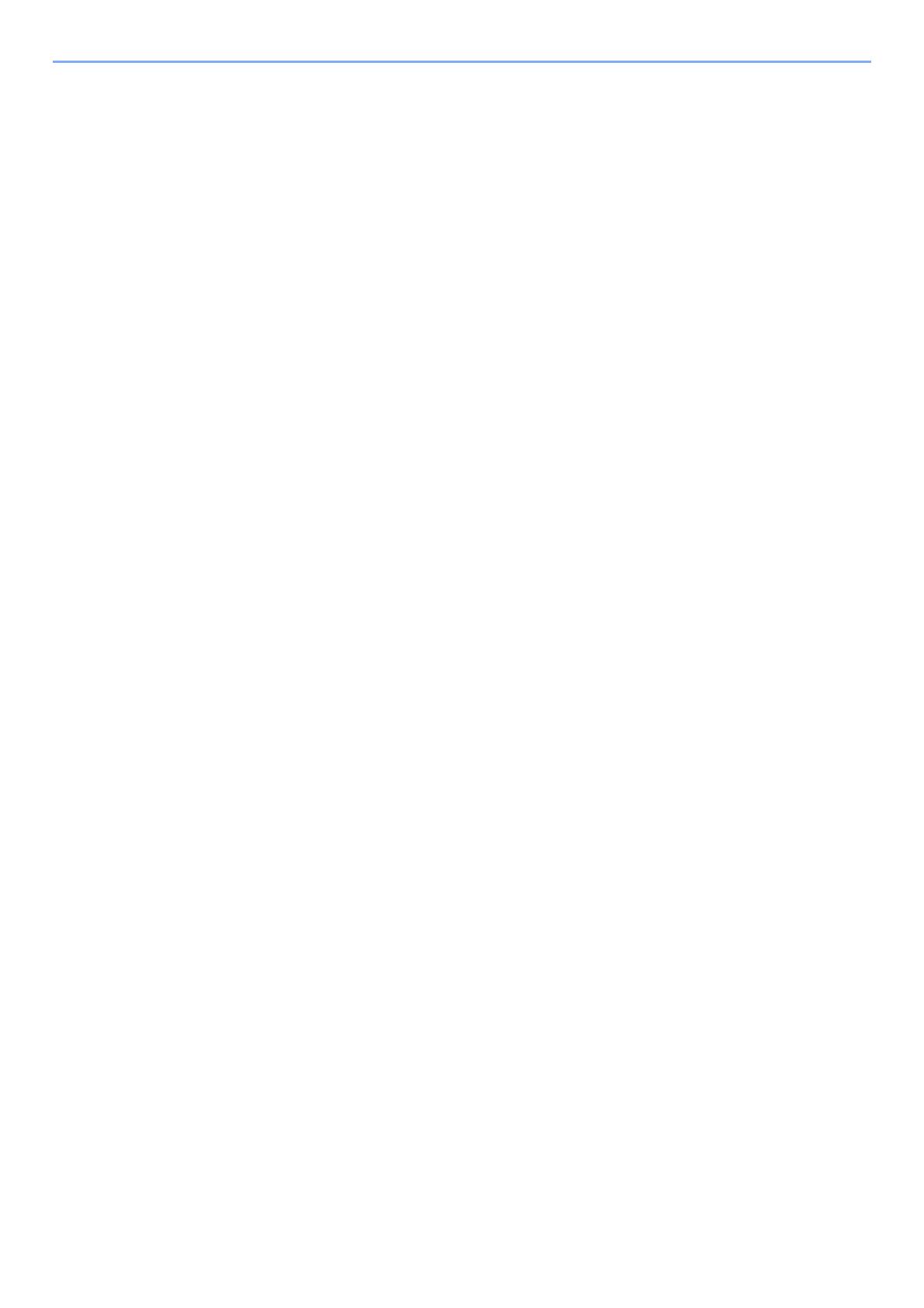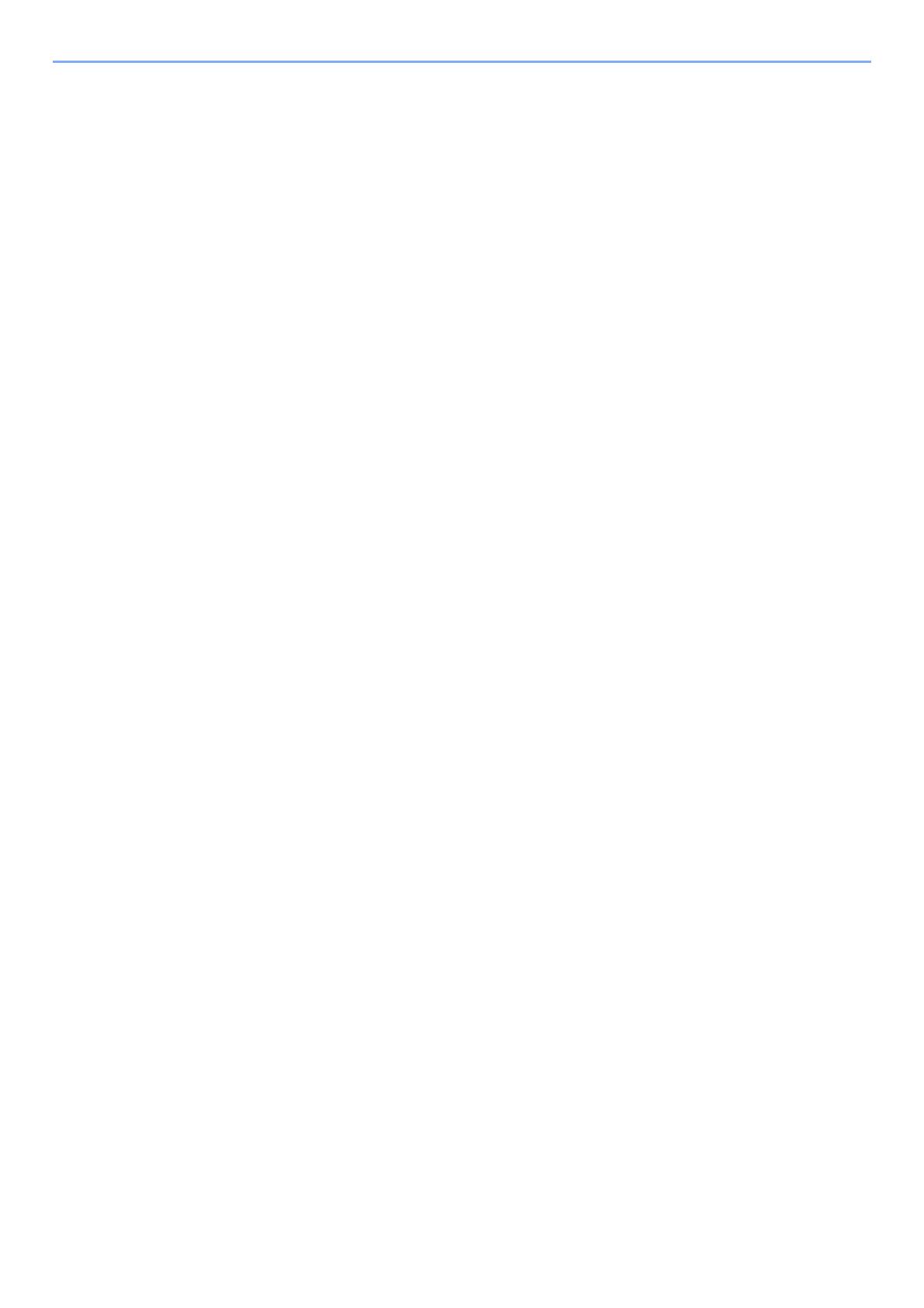
iii
Přístup Embedded Web Server RX ........................................................................ 2-39
Úpravy nastavení zabezpečení ............................................................................... 2-41
Změna Informací o zařízení .................................................................................... 2-43
Nastavení e-mailu ................................................................................................... 2-45
Registrace cílů ........................................................................................................ 2-49
3 Příprava před použitím .......................................................................... 3-1
Používání ovládacího panelu ........................................................................................... 3-2
Tlačítka ovládacího panelu ....................................................................................... 3-2
Způsob ovládání ........................................................................................................ 3-3
Zobrazení originálů a papíru ..................................................................................... 3-4
Obrazovka nápovědy ................................................................................................ 3-4
Vkládání papíru .................................................................................................................. 3-5
Opatření při vkládání papíru ...................................................................................... 3-6
Vkládání do zásobníků .............................................................................................. 3-7
Vkládání papíru do univerzálního zásobníku .......................................................... 3-11
Výběr formátu papíru a typu média ......................................................................... 3-15
Zarážka papíru ................................................................................................................. 3-19
Příprava na odeslání dokumentu do sdílené složky v počítači .................................. 3-20
Jak zjistit název počítače a celý název počítače ..................................................... 3-20
Jak zjistit uživatelské jméno a název domény ......................................................... 3-21
Vytvoření sdílené složky a ověření názvu sdílené složky ....................................... 3-22
Konfigurace Firewallu systému Windows ................................................................ 3-26
4 Tisk z počítače ........................................................................................ 4-1
Tisk z počítače ................................................................................................................... 4-2
Tisk na nestandardní formáty papíru ........................................................................ 4-4
Obrazovka nastavení tisku ovladačů tiskárny ........................................................... 4-5
Nápověda ovladače tiskárny ..................................................................................... 4-6
Změna výchozích nastavení ovladače tiskárny (Windows 7) .................................... 4-6
Rušení tisku z počítače ............................................................................................. 4-6
Tisk pomocí AirPrint ......................................................................................................... 4-7
5 Zacházení se zařízením ......................................................................... 5-1
Vkládání originálů ............................................................................................................. 5-2
Pokládání originálů na kontaktní sklo ........................................................................ 5-2
Vkládání originálů do podavače originálů ................................................................. 5-3
Kontrola sériového čísla zařízení .................................................................................... 5-5
Program .............................................................................................................................. 5-6
Registrace programů ................................................................................................. 5-6
Potvrzení registrovaného programu .......................................................................... 5-7
Vyvolávání programu ................................................................................................ 5-7
Přepsání programu ................................................................................................... 5-7
Vymazání programu .................................................................................................. 5-8
Nastavení tlačítek výběru ................................................................................................. 5-9
Kopírování ........................................................................................................................ 5-10
Základní obsluha ..................................................................................................... 5-10
Zrušení úloh ............................................................................................................ 5-12
Odesílání .......................................................................................................................... 5-13
Základní obsluha ..................................................................................................... 5-14
Určení cíle ............................................................................................................... 5-16
Kontrola a upravování cílů ...................................................................................... 5-21
Obrazovka pro potvrzení cílů .................................................................................. 5-23
Vyvolání .................................................................................................................. 5-23
Pošlete mi (E-mail) .................................................................................................. 5-24
Odesílání na různé typy cílů (Odeslat na více cílů) ................................................. 5-24
Zrušení odesílání úloh ............................................................................................. 5-25
Skenování WSD ...................................................................................................... 5-26